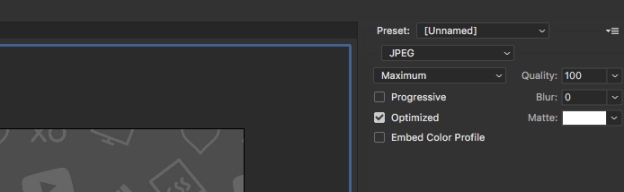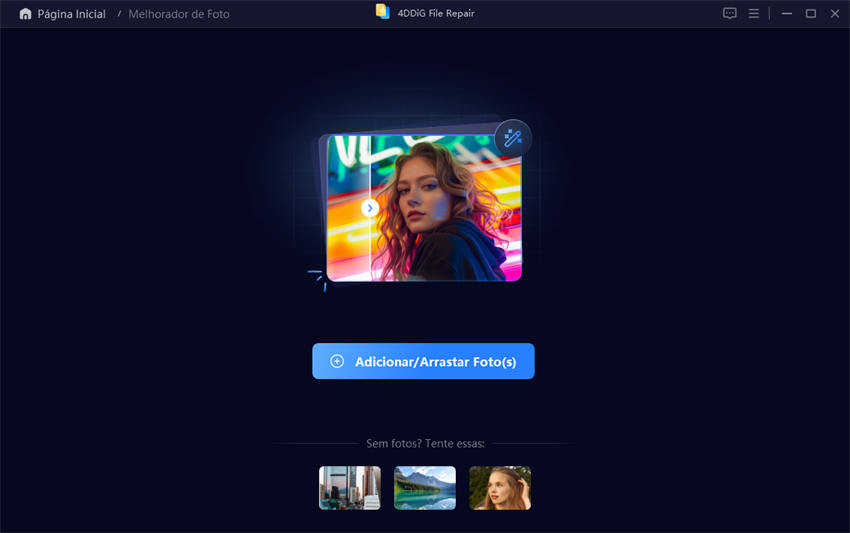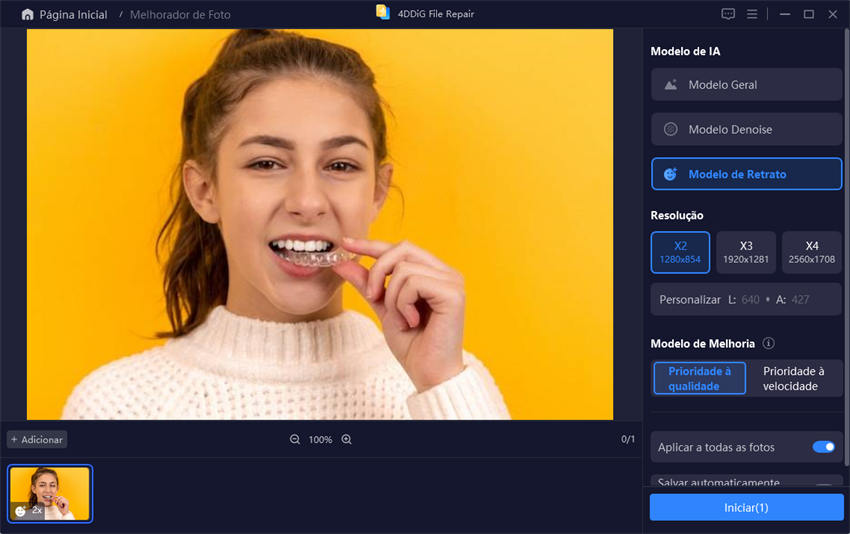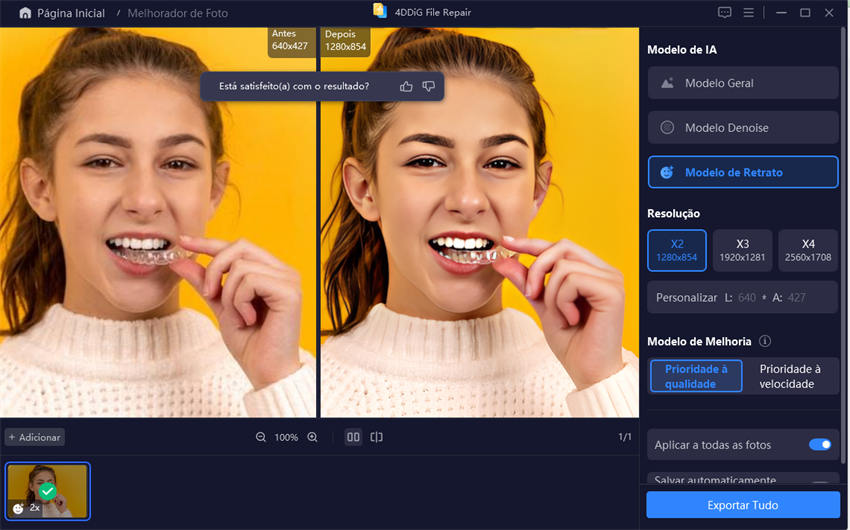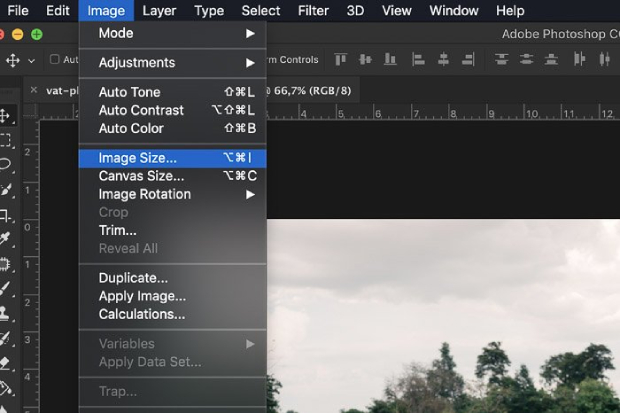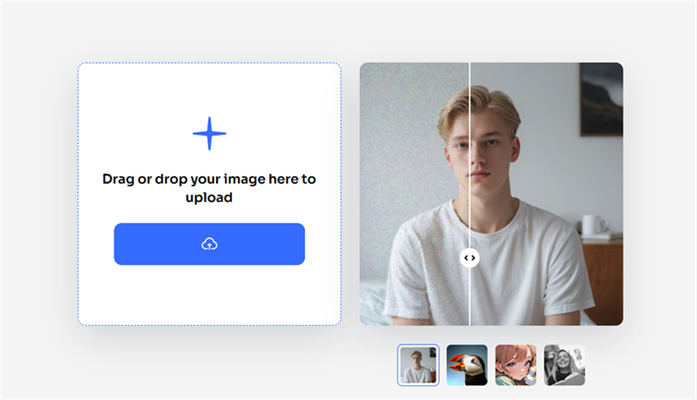Como Postar Fotos em Alta Qualidade no Instagram em 2025
No mundo de hoje, onde tudo é visual, é essencial postar fotos de alta qualidade para se destacar. No entanto, devido aos algoritmos de compressão do Instagram, muitos usuários acabam com imagens borradas ou pixeladas. Não sabe como postar fotos em alta resolução no Instagram? Continue lendo, este guia irá mostrar como manter seus uploads nítidos e vívidos no Instagram em 2025. Vamos analisar as causas da perda de qualidade e como elas podem ser resolvidas de forma eficaz.
Parte 1. Por que o Instagram Diminui a Qualidade das Fotos?
Por que o Instagram diminui a qualidade das imagens? Na realidade, o Instagram comprime seus arquivos de forma agressiva para mantê-los rápidos e eficientes. O problema é que esse processo muitas vezes significa que as fotos são redimensionadas e reformuladas, o que não mantém a mesma qualidade das originais. Embora seja benéfico para o desempenho da plataforma, isso pode ser frustrante para os usuários que desejam destacar seu trabalho em alta resolução.
Aqui estão os problemas típicos que os usuários encontram ao fazer upload de fotos para o Instagram:
- Durante a compressão, detalhes e texturas finas costumam ficar borrados.
- As cores das suas fotos podem mudar quando o Instagram as processa.
- A pixelização resulta de imagens de baixa resolução devido ao redimensionamento inadequado.
- As proporções podem estar incorretas, o que pode causar cortes indesejados ou distorções.
- A qualidade do upload varia, dependendo do dispositivo e do sistema operacional utilizados.
O primeiro passo para evitar que o Instagram prejudique a qualidade da sua foto é entender esses problemas.
Parte 2. Como Postar Fotos em Alta Qualidade no Instagram
Se você está procurando maneiras de postar fotos em alta qualidade no Instagram, temos os métodos e dicas certas para você.
Maneira 1. Ativar as Configurações de Upload em Alta Qualidade no Instagram
Como mencionado acima, o Instagram possui configurações especiais que melhoram significativamente a qualidade do seu upload. Se essas configurações estão configuradas corretamente, elas podem melhorar substancialmente a qualidade das suas postagens. Com essa opção ativada, o Instagram dará prioridade à qualidade da imagem durante o upload, embora o processo possa demorar um pouco mais. Confira os passos para ativar as configurações de alta qualidade no celular:
☞ Como Ativar o Upload em Alta Qualidade no Instagram
Aqui estão os passos que você pode seguir para permitir uploads em alta qualidade no Instagram:
-
Abra o Instagram em qualquer dispositivo e toque no ícone do seu “Perfil”. Em seguida, vá para “Configurações” e “Privacidade”.
-
Role para baixo até a opção “Qualidade de Mídia” e ative a opção que diz “Fazer upload na maior qualidade possível”.

☞ Outras configurações para uploads de alta qualidade no Instagram
Além das configurações do Instagram, certifique-se de capturar a mídia na maior qualidade possível, pelo menos 4K. Além disso, é importante que seu software de edição suporte o processamento e a exportação de alta resolução. Isso ajuda a garantir que a qualidade da mídia seja mantida.
Isso pode manter a qualidade das imagens ao fazer upload para o Instagram. No entanto, o único ponto negativo é que o processo de upload levará mais tempo e consumirá mais dados.
Maneira 2. Use as Dimensões Certas Recomendadas pelo Instagram:
As dimensões recomendadas pelo Instagram facilitam o upload de fotos, com tamanhos otimizados para a plataforma, sem redimensionamento ou compressão. Além disso, você deve salvar suas imagens na configuração de maior qualidade possível antes de enviá-las. Isso reduz a quantidade de artefatos de compressão, mantendo a nitidez constante.
As dimensões recomendadas para o Instagram são:
- Fotos Quadradas: Pixels: 1080 x 1080 com a proporção de 1:1
- Fotos Paisagem: Pixels: 1080 x 608 com a proporção de 1.91:1
- Fotos Retrato: Pixels: 1080 x 1350 com a proporção de 4:5
Maneira 3. Exporte Imagens em Alta Qualidade do Photoshop para o Instagram
Preparar imagens para o Instagram é uma excelente aplicação do Photoshop. Exportar suas fotos corretamente significa que elas manterão a precisão de cor e a profundidade de bits, ainda aparecendo corretamente no Instagram. Com esse método, você nunca perderá o controle sobre a qualidade das suas imagens ao exportá-las.
-
Clique em “Arquivo” e escolha “Exportar”. Aqui, clique em “Salvar” e escolha “Salvar para Web”.
-
Em seguida, escolha “JPEG” como formato e defina a qualidade como “100%”. Agora, você pode salvar a imagem clicando em “Salvar”.

Uma das maiores desvantagens é que o Photoshop é uma ferramenta paga que nem todo mundo pode pagar. Mesmo que você a compre, a edição não é a mais fácil e exige bastante aprendizado.
Modo 4. Melhore a Qualidade da Imagem Antes de Postar no Instagram
As histórias do Instagram não estão sendo postadas em alta qualidade? Para prepará-las para o upload, é útil melhorar a qualidade das imagens que não têm ou não possuem qualidade suficiente. 4DDiG AI Photo Enhancer tem ferramentas especialmente projetadas para melhorar suas imagens com o poder da IA. É uma das melhores opções para todos os tipos de melhorias de qualidade de foto e proporciona uma ótima experiência com os seguintes recursos:
Recursos do 4DDiG AI Photo Enhancer:
- Ampliação em 4K e além, sem perda de qualidade.
- Melhora a precisão das cores, nitidez e detalhes.
- Suporta formatos de arquivo como JPEG, PNG, HEIC, WEBP, GIF, TIFF e mais.
- Interface fácil de usar, sem curva de aprendizado.
- Desempenho rápido com processamento em lote.
- Enriqueça suas imagens com IA e remove o ruído das fotos.
- Coloriza fotos preto e branco para restaurar imagens antigas ou desbotadas.
Passos para Melhorar as Fotos Usando o 4DDiG AI Photo Enhancer:
Abaixo estão os passos que você pode seguir para melhorar suas imagens com o 4DDiG.
Download Seguro
Download Seguro
-
Abra o 4DDiG File Repair no seu computador e vá para "Melhorador de IA" na interface principal, de onde você irá acessar o "Melhorador de Foto".

-
Clique no botão "Adicionar Fotos" e adicione a foto que você deseja melhorar antes de postar no Instagram.

-
Selecione o modelo de IA desejado (como Geral/Denoise/Rosto) e defina a Resolução (X4 é o melhor), depois clique em “Iniciar” para prosseguir com a melhoria da foto.

-
Após a IA melhorar sua imagem, você pode compará-la lado a lado e clicar em “Salvar” para armazenar a imagem no seu computador.

Você pode usar fotos melhoradas antes de postar no Instagram para garantir que elas estejam nítidas e vibrantes, mesmo após a compressão.
5. Outras Dicas
Aqui estão mais algumas dicas para garantir que suas fotos fiquem incríveis, caso você ainda não saiba como postar foto em alta qualidade no Instagram.
-
Evite editar demais a sua imagem, pois isso pode dar um aspecto artificial e, às vezes, a qualidade da imagem pode ser comprometida.
-
Você obterá melhores resultados com um smartphone de câmera avançada ou uma DSLR.
-
Existem melhores ferramentas para edição no desktop do que em aplicativos móveis, então vale a pena experimentá-las.
-
Veja como sua foto ficará em outros dispositivos na visualização.
Faça o upload do arquivo original e nunca use capturas de tela.
Embora essas dicas ajudem a melhorar a qualidade da foto, não ter uma solução adequada para resolver problemas como arquivos corrompidos ou redimensionamento incorreto pode deixá-lo sem opções. Para tais problemas, 4DDiG é a melhor escolha.
Parte 3. Perguntas Frequentes sobre Uploads de Fotos em Alta Qualidade no Instagram
P1: Por que a qualidade da minha foto está ruim na história do Instagram?
Quando você envia uma foto para sua história no Instagram, a plataforma comprime a imagem para economizar largura de banda. As histórias precisam estar na resolução recomendada de 1080 x 1920 pixels para evitar perda de qualidade.
P2: Como evitar que o Instagram reduza a qualidade da foto?
Nas configurações do Instagram, você deve ativar o Upload de Alta Qualidade, usar as dimensões corretas e evitar editar excessivamente as fotos.
P3: É possível fazer upload de fotos em 4K no Instagram?
Embora o Instagram não suporte oficialmente uploads nativos em 4K, fotos de alta resolução (até 1080px de largura) manterão sua nitidez quando preparadas corretamente.
P4: Qual é a melhor forma de postar fotos em alta qualidade no Instagram?
Faça upload com as dimensões recomendadas pelo Instagram ativadas, configurando as opções de alta qualidade e utilizando o 4DDiG AI Photo Enhancer para melhorar suas imagens.
Conclusão
Pode ser surpreendente, mas descobrir como postar foto em alta qualidade no Instagram não precisa ser difícil. A qualidade da foto pode ser aprimorada usando os tamanhos corretos, as melhores configurações de upload, utilizando o 4DDiG AI Photo Enhancer para melhorar suas imagens, e suas fotos terão ótimo aspecto em cada postagem.
Não importa o quanto você use o Instagram ou aqueles pequenos momentos que compartilha, isso não importa. Estes são os métodos que você deve usar para garantir a integridade de suas imagens e tornar sua experiência no Instagram imperdível.
Download Seguro
Download Seguro